Skype สำหรับ Windows: วิธีเปิดโหมดมืด

ค้นพบวิธีที่คุณสามารถเปิดใช้งานโหมดมืดสำหรับ Skype บนคอมพิวเตอร์ Windows 11 ของคุณได้อย่างง่ายดายและรวดเร็วภายในเวลาไม่นาน

เมื่อใช้ Skype สิ่งที่น่ารำคาญที่สุดอย่างหนึ่งที่คุณเห็นคือเว็บแคมกะพริบ การกะพริบเป็นสิ่งที่น่ารำคาญหากเป็นเว็บแคมของคุณเองหรือในวิดีโอของบุคคลที่คุณใช้งาน Skype
การกะพริบของเว็บแคมเกิดจากการโต้ตอบระหว่างแสงและความเร็วชัตเตอร์ของเว็บแคม แหล่งจ่ายไฟฟ้าที่ใช้ในการจ่ายไฟให้ไฟใช้พลังงาน AC ซึ่งจะแกว่งกระแสไฟที่ใช้อย่างรวดเร็ว การแกว่งนี้เป็นเรื่องปกติอย่างสมบูรณ์และใช้กันทั่วโลก ความถี่ที่แน่นอนจะแตกต่างกันไปในแต่ละประเทศ แต่จะอยู่ที่ 50Hz หรือ 60Hz เสมอ (หรือที่เรียกว่าการแกว่งต่อวินาที)
การสั่นอย่างรวดเร็วจริง ๆ แล้วหมายความว่าอุปกรณ์ได้รับพลังงานพัลส์แทนที่จะเป็นแหล่งจ่ายไฟคงที่ ในหลอดไฟหมายความว่าหลอดไฟเปิดและปิดกะพริบ โดยทั่วไปแล้วการกะพริบนี้เร็วเกินกว่าที่สายตามนุษย์จะสังเกตเห็น อย่างไรก็ตาม กล้องเป็นอีกเรื่องหนึ่ง
กล้องวิดีโอ เช่น เว็บแคม ทำงานโดยการถ่ายภาพนิ่งเป็นลำดับอย่างรวดเร็ว การกะพริบอย่างรวดเร็ว เช่น หลอดไฟอาจทำให้ภาพวิดีโอสั่นไหวอย่างเห็นได้ชัด โชคดีที่ปัญหาสามารถแก้ไขได้โดยง่ายด้วยการเปิดใช้งานฟังก์ชันป้องกันการสั่นไหวใน Skype
เคล็ดลับ: คุณสามารถป้องกันการกะพริบในเว็บแคมของคุณเองเท่านั้น หากเว็บแคมของคนอื่นกะพริบ คุณสามารถแนะนำพวกเขาให้ไปที่คู่มือนี้หรือแนะนำขั้นตอนการแก้ไขให้พวกเขาทราบ
วิธีแก้ไขการกะพริบของเว็บแคมใน Skype
ขั้นตอนแรกในการแก้ไขปัญหาการกะพริบในเว็บแคมของคุณคือการเปิดการตั้งค่าของ Skype โดยคลิกไอคอนจุดสามจุดที่มุมซ้ายบน จากนั้นคลิก "การตั้งค่า" ในเมนูแบบเลื่อนลง
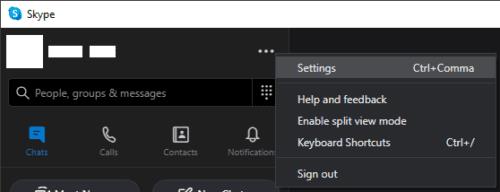
คลิกไอคอนสามจุดที่มุมบนซ้าย จากนั้นคลิก "การตั้งค่า" ในเมนูแบบเลื่อนลง
เมื่ออยู่ในการตั้งค่าแล้ว ให้สลับไปที่แท็บ "เสียงและวิดีโอ" จากนั้นคลิก "การตั้งค่าเว็บแคม" ที่ด้านล่างของการตั้งค่าวิดีโอ เหนือการตั้งค่าเสียง
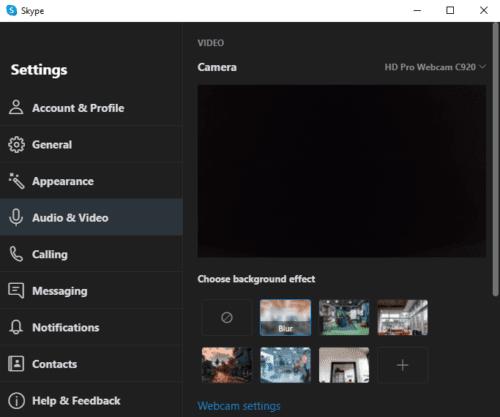
เมื่ออยู่ในการตั้งค่าแล้ว ให้สลับไปที่แท็บ "เสียงและวิดีโอ" จากนั้นคลิก "การตั้งค่าเว็บแคม"
ในการตั้งค่าเว็บแคม ให้คลิกกล่องดรอปดาวน์ที่มุมล่างขวาที่ระบุว่า "ความถี่ของสายไฟ (ป้องกันการสั่นไหว)" คุณลักษณะนี้จะเปิดใช้งานในทางเทคนิคเสมอ อย่างไรก็ตาม หากการตั้งค่าปัจจุบันไม่ทำงานและคุณเห็นการกะพริบในเว็บแคมของคุณ คุณควรเลือกค่าอื่นซึ่งจะช่วยแก้ปัญหาได้
เมื่อคุณคลิก “ใช้” เพื่อบันทึกการเปลี่ยนแปลงแล้ว ให้สลับกลับไปที่หน้าตัวอย่างเว็บแคมในการตั้งค่าของ Skype เพื่อดูว่าปัญหาได้รับการแก้ไขแล้วหรือไม่
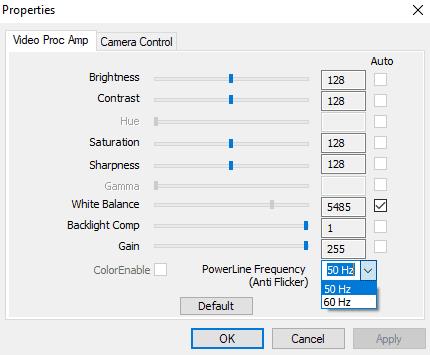
คลิกที่ช่องแบบเลื่อนลง "ความถี่ PowerLine (ป้องกันการสั่นไหว)" และเลือกค่าอื่น
แม้ว่าวิธีนี้จะแก้ไขสาเหตุหลักของการกะพริบของเว็บแคม แต่ก็มีสาเหตุอื่นๆ ที่อาจเป็นไปได้ สาเหตุทางเลือกหลักคือการใช้เว็บแคมที่มีความละเอียดสูงและเฟรมเรทในขณะที่เชื่อมต่อกับพอร์ต USB ความเร็วต่ำซึ่งไม่สามารถจัดการข้อมูลจำนวนมากได้เท่านั้น การลดความละเอียดหรืออัตราเฟรมของเว็บแคมอาจช่วยแก้ปัญหานี้ได้ แต่ไม่สามารถทำได้ใน Skype และจะต้องทำในซอฟต์แวร์ไดรเวอร์เว็บแคม ซึ่งการสนับสนุนจะแตกต่างกันไปตามผู้ผลิต
ค้นพบวิธีที่คุณสามารถเปิดใช้งานโหมดมืดสำหรับ Skype บนคอมพิวเตอร์ Windows 11 ของคุณได้อย่างง่ายดายและรวดเร็วภายในเวลาไม่นาน
เครื่องหมายอัศเจรีย์สีแดงบน Skype หมายถึงการส่งข้อความไม่สำเร็จ สามารถแก้ไขปัญหานี้ได้โดยการตรวจสอบการเชื่อมต่ออินเทอร์เน็ตและดำเนินการอื่นๆ
ตอนนี้ Skype ให้คุณแชร์หน้าจอมือถือของคุณบน Android และ iOS และนี่คือวิธีใช้คุณสมบัติบนมือถือ
TwinCam สำหรับ Skype ให้คุณเพิ่มกล้องตัวที่สองในแฮงเอาท์วิดีโอโดยใช้กล้องบนโทรศัพท์ แท็บเล็ต หรือแล็ปท็อปของคุณ รายละเอียดที่นี่
ในการปิดการแก้ไขอัตโนมัติบน Skype for Mobile คุณต้องปิดใช้งานคุณสมบัตินี้บนอุปกรณ์ Android ของคุณ
Skype เป็นแอปที่สร้างความพิเศษให้กับตัวเองโดยไม่สนใจความเข้าใจทั่วไปที่ว่าไอคอน X ที่มุมขวาบนของหน้าต่างปิดแอป ต้องการให้ Skype ปิดแทนการย่อขนาดเมื่อคุณเลือก X หรือไม่ โพสต์นี้จะช่วยคุณกำหนดพฤติกรรมนี้
หากคุณไม่ได้ใช้ Skype บ่อยเกินไป วิธีที่เร็วที่สุดในการลบตัวเลือกเมนูบริบทแชร์กับ Skype คือการถอนการติดตั้งแอป
หาก Skype ต้องแข่งขันกับแอปอื่น ๆ เพื่อหาทรัพยากรระบบ อาจทำให้มีการใช้งาน CPU สูง ปิดแอพที่ไม่จำเป็นและรีสตาร์ท Skype
หากวิดีโอ Skype ปรากฏเป็นขาวดำบนคอมพิวเตอร์ของคุณ ให้ตรวจสอบการตั้งค่าเว็บแคมและ Skype ของคุณ จากนั้นอัปเดตแอป
การเบลอพื้นหลัง Skype ของคุณระหว่างการสนทนาทางวิดีโอมีความสำคัญต่อการรักษาภาพลักษณ์ที่เหมือนธุรกิจ นี่คือวิธีการทำเช่นนั้น
การซ่อนพื้นหลังของคุณในการโทร Skype สามารถช่วยปกป้องความเป็นส่วนตัวของคุณได้ นี่คือวิธีที่คุณสามารถตั้งค่าพื้นหลังเสมือนในการโทรผ่าน Skype
แม้ว่า Skype จะเป็นโปรแกรมที่ยอดเยี่ยมสำหรับใช้ในการสื่อสาร แต่ก็มีด้านที่น่ารำคาญด้วยเช่นกัน และหนึ่งในนั้นคือความจริงที่ว่ามันเริ่มทำงานเมื่อ
หากคุณได้รับเบราว์เซอร์ที่ไม่รองรับบน Skype สำหรับเว็บ ให้เปลี่ยนเป็น Chrome หรือ Edge หรือตั้งค่าสตริง User-Agent เป็น Chrome
หาก Skype ไม่ส่งเสียงเมื่อมีสายเรียกเข้า เป็นไปได้มากว่าปัญหานี้เกิดจากการตั้งค่าแอพหรือคอมพิวเตอร์ของคุณ
หากคุณกำลังพยายามลงชื่อเข้าใช้ Skype for Business แต่ได้รับข้อผิดพลาดที่แจ้งว่าที่อยู่ไม่ถูกต้อง คู่มือนี้เหมาะสำหรับคุณ
ถ้า Skype for Business ไม่สามารถเชื่อมต่อกับ Exchange Web Services แอปอาจแจ้งให้คุณป้อนข้อมูลประจำตัวของคุณอยู่ตลอดเวลา
ในขณะที่เราฝึกการเว้นระยะห่างทางสังคมและการทำงานทางไกล เป็นการยากที่จะตัดสินใจว่าคุณจะแต่งตัวให้เหมาะสมสำหรับวิดีโอแชทแบบสบายๆ กับเพื่อนหรือสำหรับการประชุมทางวิดีโอกับเพื่อนร่วมงาน...
ด้วยการปิดล้อมอย่างที่ไม่เคยมีมาก่อนซึ่งปกคลุมถนนหนทางอย่างเงียบเชียบ แอปวิดีโอคอลและการประชุมจึงเป็นที่ต้องการของชั่วโมงนี้ จากนักแสดงที่น่าเชื่อถืออย่าง WhatsApp และ Skype ไปจนถึงบริษัทที่เพิ่งเปิดตัว...
ในช่วงไม่กี่ปีที่ผ่านมา ดูเหมือนว่า Microsoft จะผสมผสานแนวทางการพัฒนาแบบเปิดกว้างเข้ากับตลาด Windows 7 ที่ประสบความสำเร็จในขณะเดียวกันก็เช่นกัน
ในคู่มือนี้ จะแสดงให้คุณเห็นว่าคุณสามารถแชทกับ Skype ใน Office Online ได้อย่างไร
คุณต้องการกำหนดการประชุมที่เกิดขึ้นซ้ำใน MS Teams กับสมาชิกในทีมเดียวกันหรือไม่? เรียนรู้วิธีการตั้งค่าการประชุมที่เกิดขึ้นซ้ำใน Teams.
เราจะแสดงวิธีการเปลี่ยนสีที่เน้นข้อความสำหรับข้อความและฟิลด์ข้อความใน Adobe Reader ด้วยบทแนะนำแบบทีละขั้นตอน
ในบทแนะนำนี้ เราจะแสดงให้คุณเห็นวิธีการเปลี่ยนการตั้งค่า Zoom เริ่มต้นใน Adobe Reader.
Spotify อาจจะน่ารำคาญหากมันเปิดขึ้นมาโดยอัตโนมัติทุกครั้งที่คุณเริ่มเครื่องคอมพิวเตอร์ ปิดการเริ่มต้นอัตโนมัติโดยใช้ขั้นตอนเหล่านี้.
หาก LastPass ไม่สามารถเชื่อมต่อกับเซิร์ฟเวอร์ ให้ล้างแคชในเครื่อง ปรับปรุงโปรแกรมจัดการรหัสผ่าน และปิดการใช้งานส่วนขยายของเบราว์เซอร์ของคุณ.
Microsoft Teams ไม่รองรับการส่งประชุมและการโทรไปยังทีวีของคุณโดยตรง แต่คุณสามารถใช้แอพการสะท้อนหน้าจอได้
ค้นพบวิธีแก้ไขรหัสข้อผิดพลาด OneDrive 0x8004de88 เพื่อให้คุณสามารถเริ่มต้นใช้งานการจัดเก็บข้อมูลในคลาวด์ของคุณอีกครั้ง
สงสัยว่าจะรวม ChatGPT เข้ากับ Microsoft Word ได้อย่างไร? คู่มือนี้จะแสดงให้คุณเห็นวิธีการทำเช่นนั้นโดยใช้ ChatGPT สำหรับ Word add-in ใน 3 ขั้นตอนง่ายๆ.
รักษาแคชให้เป็นระเบียบในเบราว์เซอร์ Google Chrome ของคุณด้วยขั้นตอนเหล่านี้.
ตอนนี้ยังไม่สามารถปิดการตั้งคำถามแบบไม่ระบุชื่อใน Microsoft Teams Live Events ได้ แม้แต่ผู้ที่ลงทะเบียนยังสามารถส่งคำถามแบบไม่ระบุชื่อได้.

























